Para editar as propriedades de um template de canal:
| • | Com o botão direito sobre o canal “Portal”, ou sobre um outro canal selecione Gerenciar Template de Canal; |
| • | Na área administrativa do canal, selecione o template desejado e a opção Editar. |
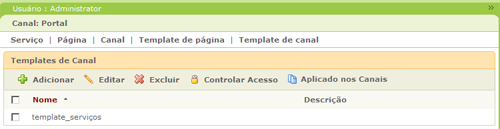
Um template de canal possui as seguintes propriedades distribuídas nas seções: Geral, Páginas, Estilo e Avançado, que são preenchidas durante sua a adição e edição.
Geral:
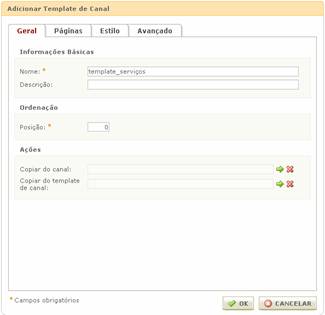
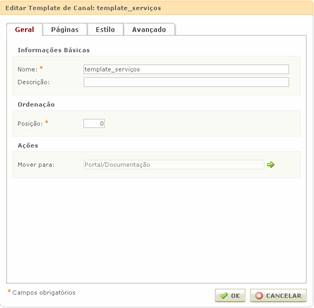
| • | Nome: Nome do template de canal que será exibido no navegador e na área de administração do canal; |
| • | Descrição: Breve descrição para o template de canal; |
| • | Posição: O local absoluto do template no navegador. Esta propriedade não será herdada pelo canal. A primeira posição é representada por 0 (zero); |
| • | Copiar do canal (Esta propriedade é visível na criação do template de canal): Permite indicar um canal do qual se deseja copiar toda a estrutura e serviços. Porém, as alterações realizadas no canal copiado não serão repassadas para o template. Além disso não é permitido copiar o canal raiz do Portal; |
| • | Copiar do template de canal (Esta propriedade é visível na criação do template de canal): Permite indicar um template de canal do qual se deseja copiar toda a estrutura e serviços. Porém, as alterações realizadas no template de canal copiado não serão repassadas; |
| • | Mover para (Esta propriedade é visível na edição do template de canal): Permite escolher o “pai” do template de canal corrente; |
Páginas:
Tais propriedades serão válidas para aquelas páginas cujo canal pai possuem o template de canal aplicado.
Na adição do template:
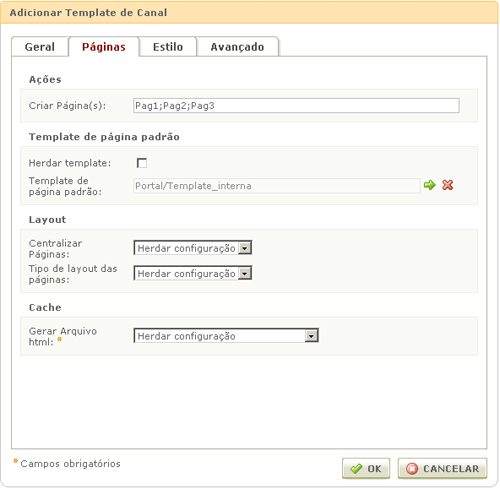
Na edição do template:
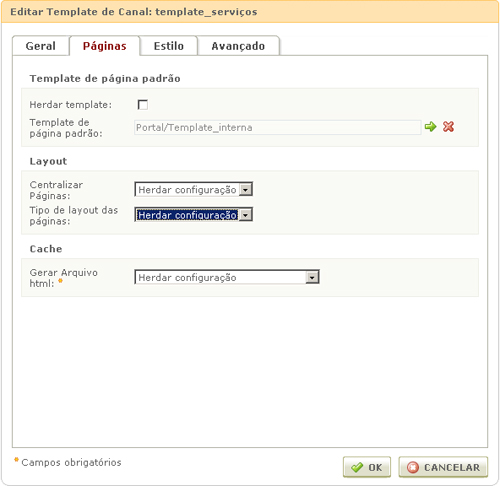
| • | Criar Página(s) (Esta propriedade é visível na criação do template de canal): Permite adicionar uma ou mais páginas automaticamente ao template de canal. Para isso, basta indicar os nomes das páginas, separados por “;”. As páginas criadas receberão os nomes indicados e sua posição será correspondente à sua ordem de cadastro. Por exemplo, especificando-se “Pag1; Pag2; Pag3” , serão criadas sob o novo template três páginas: uma com nome “Pag1” e posição 0, outra com nome “Pag2” e posição 1 e por fim, “Pág3” posição 2; |
| • | Herdar Template: Permite ligar/desligar a herança do template de página padrão. Esta propriedade, quando selecionada, permite que todas as páginas deste template de canal utilizem o template de página padrão que está atribuído no canal pai deste template. Além disso, quando essa propriedade é selecionada, automaticamente, o campo “Template de página padrão” informará qual é o template herdado. Caso não queira utilizar o template de página do canal pai, pode-se escolher um outro; |
| • | Template de Página Padrão: Quando a herança está ligada, exibe nome do template de página padrão herdado. Quando a herança está desligada, permite atribuir a este template de canal um template de página que será aplicado automaticamente a todas as páginas criadas abaixo deste template. Pode-se também deixar indefinido, ou seja, as páginas criadas neste template, não utilizarão nenhum template de página padrão. Caso a herança seja desativada, o template de página será definido no próprio template de canal, podendo-se atribuir ou não um outro template de página padrão; |
Observação |
|
|
Ao criar uma página, o campo "Aplicar Template" das propriedades da página, vem preenchido automaticamente com o valor do template de página padrão do template de canal. |
|
|
| • | Centralizar Páginas: Permite definir se todo o layout das páginas será centralizado ou não, ou se essa propriedade será herdada do canal “pai”. O default do portal é não centralizar as páginas; |
| • | Tipo de Layout das Páginas: Permite definir se o código HTML gerado para definir a estrutura das páginas, será com ou sem tabelas. |
Com tabelas, o código será constituído por <table>. Já sem tabelas, será constituído por <div> . Pode-se ainda optar pelo valor "Herdar Configuração" que utiliza o valor definido para o canal pai do canal da página, e assim por diante.
O valor default do framework do portal é gerar código html com tabela.
A opção de div é util quando deseja-se criar soluções acessíveis, porém, as propriedades da interface, tais como col-span e row-span são renegadas.
Porém, para layouts complicados, recomenda-se a utilização de CSS. Dessa forma, criam-se classes em arquivos de CSS e as refenciam nas áreas das páginas. Verificar a aba Estilo das propriedades do template, e como atribuir a classe na área da página, consultar a seção Diagramação da Página.
A informação do tipo de layout é repassado no XML para que possa ser utilizado pelo XSL.
O valor no XML está disponível em "renderData/douiContext/pageLayout/type", podendo assumir valor "1" (com tabela) ou "2" (sem tabela).
É importante salientar que em páginas tableless o que é visualizado fora do F12 pode ficar diferente do que é visualizado dentro do F12. Neste último, pode aparentar quebra, como se não houvesse CSS aplicado.
| • | Gerar Arquivo HTML: Permite determinar se as páginas pertencentes ao canal que utiliza tal template, serão disponibilizadas como cache HTML apenas para usuário guest, todos usuários cadastrados, ou se irá herdar o que está definido para o canal “pai” da página; |
Exemplo da utilização de template de canal: Durante a criação do canal “Canal com Template” foi definido no campo Aplicar Template das propriedades do canal, o “Template de Canal A”. Observe na figura abaixo que o canal criado possui a mesma estrutura hierárquica do template. Além dessa estrutura hierárquica, o canal criado com o template herdou toda diagramação de páginas e controle de acesso.
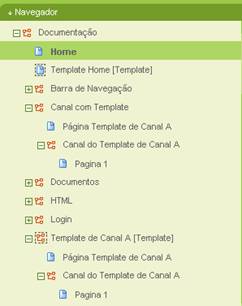
Observações |
|
As propriedades que permitem herdar configuração de um canal pai, são passadas para o canal que possui tal template aplicado, porém essas propriedades que podem ser herdadas, dizem respeito a herança do canal em relação ao seu canal “pai” e não a herança do template em relação ao seu canal “pai”. |
|
Estilo:
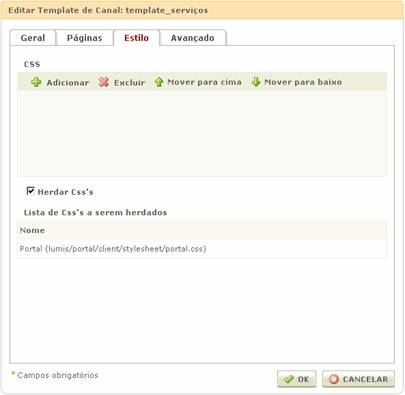
| • | CSS: Segue o mesmo conceito de aplicação de Estilo de um canal . Os canais que possuem tal template aplicado, assumem as formatações contidas no CSS adicionado ao template; |
| • | Herdar utilização de CSS: Segue o mesmo conceito de aplicação de Estilo de um canal . |
Observações |
|
1) Os novos arquivos CSS adicionados devem estar previamente registrados no portal. Para maiores informações, consultar a seção Gerenciador de CSS . 2) A exclusão de arquivos CSS do Estilo não remove o registro do mesmo no portal. |
|
Avançado:
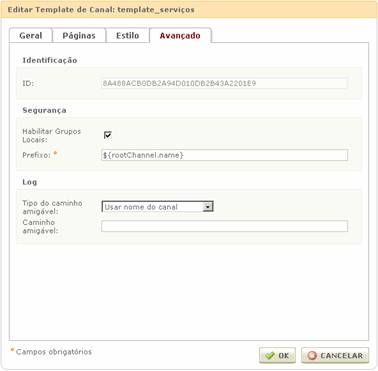
| • | ID: Identificador atribuído ao template de canal no momento de sua criação; |
| • | Habilitar Grupos Locais: Permite criar uma seção de gerência de grupos locais no canal. Usuário e grupo criados na área administrativa do portal terão acesso a este canal. É uma maneira de restringir acesso por departamentos, por exemplo. Quando esta propriedade é selecionada duas opções são exibidas na área administrativa do canal: “Grupos” e “Usuários”. Desta forma, se esta opção for selecionada, todos os canais criados a partir do template poderão habilitar grupos e usuários locais; |
| • | Prefixo: Este campo estará disponível para edição obrigatória quando a opção Habilitar Grupos Locais estiver selecionada. Automaticamente, será atribuído a este campo a variável ${rootChannel.name} que fará com que o canal criado a partir do template, tenha como prefixo o seu próprio nome. |
Como exemplo, suponha um canal, titulado como “Notícias”, criado a partir do template “template_serviços”. O campo “Prefixo” virá preenchido com o nome deste canal, uma vez que no template “template-serviços” a propriedade “Habilitar Grupos Locais” foi selecionada.
| • | Tipo de Caminho Amigável: Permite atribuir um nome à identificação do template de canal no registro de log, facilitando sua localização. Pode-se determinar que receba o nome do canal, caminho do canal pai, ou um nome definido pelo usuário. O canal que utilizará tal template utilizará o mesmo tipo de Caminho Amigável; |
| • | Caminho Amigável: Caso fique a critério do usuário definir este caminho, receberá um nome fictício. |